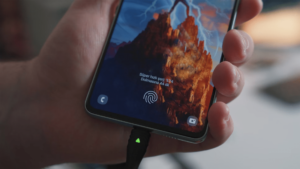Αν χρησιμοποιείτε Android και θέλετε να συγκεντρώσετε πολλά εισερχόμενα σε μία μόνο εφαρμογή, το Gmail σάς επιτρέπει να προσθέσετε εύκολα πολλούς λογαριασμούς email από την Google και άλλους παρόχους. Σε αυτόν τον οδηγό, έχουμε συγκεντρώσει και οργανώσει τα πάντα από τις καλύτερες πηγές: ποιους τύπους λογαριασμών υποστηρίζει, πώς να τους προσθέσετε βήμα προς βήμα, πώς να ρυθμίσετε το IMAP ή το POP με τον δικό σας τομέα και πώς να επιλύσετε προειδοποιήσεις ασφαλείας και σφάλματα πιστοποιητικών χωρίς να χάσετε χρόνο.
⚠️ Το ψηφιακό σας δακτυλικό αποτύπωμα (διεύθυνση IP) είναι εκτεθειμένο!
Η διεύθυνση IP σας είναι: ανίχνευση…
Κάντε streaming/λήψη ανώνυμα με το Private Internet Access.
🌐 Μόνο 1,99€ / μήνα + 2 μήνες δώροΟι πληροφορίες που περιέχονται στο techvortex.eu προορίζονται μόνο για γενικούς σκοπους πληροφόρησης.
Εκτός από τα βήματα, θα βρείτε επίσημες σημειώσεις, εναλλακτικές λύσεις όταν ο πάροχός σας δεν περιλαμβάνεται στη λίστα και συμβουλές για την προσαρμογή των ειδοποιήσεων, του συγχρονισμού και της κρυπτογράφησης. Εάν διαχειρίζεστε το επαγγελματικό σας email με δική σας φιλοξενία ή χρησιμοποιείτε υπηρεσίες όπως το Outlook, το iCloud Mail ή το Yahoo!, ακολουθεί η πλήρης αναλυτική παρουσίαση, από την αρχή μέχρι το τέλος, με συμβουλές για την αποφυγή των πιο συνηθισμένων παγίδων.
Ποιους λογαριασμούς email μπορώ να προσθέσω στο Gmail για Android;
Το Gmail για Android υποστηρίζει τόσο λογαριασμούς Google όσο και λογαριασμούς από άλλους παρόχους email. Οι συνήθεις επιλογές περιλαμβάνουν παρόχους όπως το Outlook, το iCloud Mail και το Yahoo, καθώς και διακομιστές email που σχετίζονται με τον δικό σας τομέα.
Ορισμένες πηγές υποδεικνύουν ότι μπορείτε να προσθέσετε έως και πέντε διευθύνσεις στο Gmail, ενώ άλλες προτείνουν μεγαλύτερο αριθμό ανάλογα με την έκδοση και τη συσκευή. Εάν αντιμετωπίσετε κάποιο όριο, διαχειριστείτε τις κύριες διευθύνσεις σας στο Gmail και αφήστε τις άλλες στην εγγενή εφαρμογή ή προσθέστε μόνο τις απαραίτητες.
Αν θέλετε να προσθέσετε λειτουργίες όπως κατηγορίες email και προστασία από ανεπιθύμητα μηνύματα Google σε έναν εξωτερικό λογαριασμό, μπορείτε να χρησιμοποιήσετε το Gmailify. Αυτός ο σύνδεσμος προσθέτει πλεονεκτήματα Gmail σε υποστηριζόμενους παρόχους χωρίς να χρειάζεται να μετεγκαταστήσετε το γραμματοκιβώτιό σας, διατηρώντας κάθε λογαριασμό ξεχωριστό.
Προαπαιτούμενα και σημαντικές σημειώσεις πριν από την προσθήκη ενός λογαριασμού email στο Gmail
Βεβαιωθείτε ότι έχετε ενημερώσει το Android και το Gmail, ώστε οι οθόνες να ταιριάζουν με τα βήματα. Στα περισσότερα τηλέφωνα Android με πιστοποίηση Google, το Gmail είναι προεγκατεστημένο και δεν μπορεί να απεγκατασταθεί, αν και το εικονίδιο μπορεί να βρίσκεται σε έναν φάκελο Google ή στο συρτάρι εφαρμογών.
Σύμφωνα με την επίσημη τεκμηρίωση, υπάρχουν εκδόσεις όπου δεν είναι δυνατή η προσθήκη λογαριασμών Exchange ή POP απευθείας στην εφαρμογή Gmail. Άλλοι οδηγοί εμφανίζουν επιλογές για IMAP και POP3 στη διαδρομή Άλλη υπηρεσία. Εάν η εφαρμογή σας δεν προσφέρει POP ή Exchange, διαμορφώστε το IMAP ή χρησιμοποιήστε το εγγενές πρόγραμμα-πελάτη του κατασκευαστή ή την εφαρμογή Microsoft για λογαριασμούς Exchange.
Λάβετε υπόψη ότι μπορείτε επίσης να προσθέσετε έναν άλλο λογαριασμό στο πρόγραμμα περιήγησης του υπολογιστή σας και να τον διαχειριστείτε από την έκδοση για υπολογιστή. Αυτό είναι χρήσιμο για τον έλεγχο των σύνθετων ρυθμίσεων ή την επιβεβαίωση των διαπιστευτηρίων εάν κάτι δεν πάει καλά στην κινητή συσκευή σας.
Προσθέστε έναν λογαριασμό email στο Gmail βήμα προς βήμα
Ο πιο γρήγορος τρόπος για να προσθέσετε έναν λογαριασμό Gmail είναι από την εικόνα προφίλ σας. Ανοίξτε το Gmail στο τηλέφωνο ή το tablet Android που χρησιμοποιείτε, πατήστε την εικόνα προφίλ σας στην επάνω δεξιά γωνία και επιλέξτε Προσθήκη άλλου λογαριασμού.
Επιλέξτε τον τύπο λογαριασμού που θέλετε να προσθέσετε. Θα δείτε επιλογές όπως Google, Outlook, Hotmail και Live, Yahoo, Exchange και Office 365, καθώς και την επιλογή Άλλο για παρόχους που δεν περιλαμβάνονται στη λίστα ή email από τον δικό σας τομέα.
Εάν το εταιρικό σας email λειτουργεί με το Outlook για Windows, επιλέξτε Microsoft κατά τη ρύθμισή του σε Android. Εάν ο πάροχος υπηρεσιών σας δεν εμφανίζεται, επιλέξτε Άλλο και συνεχίστε με την αυτόματη ή μη αυτόματη ρύθμιση όπως σας ζητηθεί από την εφαρμογή.
Ρύθμιση λογαριασμών IMAP ή POP με τον δικό σας τομέα
Για προσαρμοσμένες διευθύνσεις όπως user@yourdomain.tld, η επιλογή είναι Άλλο. Εισαγάγετε την πλήρη διεύθυνσή σας και συνεχίστε. Η εφαρμογή θα σας ζητήσει να επιλέξετε τον τύπο λογαριασμού: IMAP ή POP3.
Το IMAP είναι συχνά η συνιστώμενη επιλογή όταν χρησιμοποιείτε τον ίδιο λογαριασμό σε πολλές συσκευές, επειδή συγχρονίζει τις αλλαγές παντού. Το POP3 κατεβάζει μηνύματα στη συσκευή και αλλάζει τη ροή εργασίας. Χρησιμοποιήστε το μόνο εάν είστε εξοικειωμένοι με αυτήν τη συμπεριφορά.
Εισαγάγετε προσεκτικά τον κωδικό πρόσβασής σας: ένα σφάλμα εδώ θα αποτρέψει την επικύρωση του διακομιστή και θα μπλοκάρει την εγγραφή λογαριασμού. Εάν έχετε ενεργοποιήσει τον έλεγχο ταυτότητας δύο παραγόντων στον πάροχό σας, ενδέχεται να χρειαστείτε έναν συγκεκριμένο κωδικό πρόσβασης για τις εφαρμογές.
Στις Ρυθμίσεις διακομιστή εισερχόμενων μηνυμάτων, ελέγξτε το όνομα του διακομιστή και διορθώστε το εάν η εφαρμογή προτείνει μια γενική τιμή. Πολλοί πάροχοι φιλοξενίας χρησιμοποιούν παρόμοιο κεντρικό υπολογιστή mail.midominio.info(ορίστε τον στον πραγματικό σας τομέα, όπως σας έχει υποδείξει ο πάροχός σας).
Στις Ρυθμίσεις διακομιστή εξερχομένων, κάντε το ίδιο για τον διακομιστή SMTP, χρησιμοποιώντας τον ίδιο κεντρικό υπολογιστή με τον εισερχόμενο, εάν συνιστάται από τον πάροχο φιλοξενίας σας. Βεβαιωθείτε ότι η επιλογή “Απαιτείται σύνδεση” είναι ενεργοποιημένη για να επαληθεύσετε την αποστολή σας με το όνομα χρήστη και τον κωδικό πρόσβασής σας.
Το Gmail συνήθως ρυθμίζει αυτόματα την κρυπτογράφηση SSL ή TLS και τις κατάλληλες θύρες. Εάν η επικύρωση ολοκληρωθεί σωστά, δεν χρειάζεται να αλλάξετε τίποτα άλλο. Εάν δεν περάσει, ελέγξτε τις θύρες, τον τύπο ασφαλείας και τα διαπιστευτήρια σύμφωνα με τις οδηγίες του παρόχου σας.
Ρυθμίσεις διακομιστή: Πού θα βρείτε τις λεπτομέρειες για την προσθήκη email στο Gmail
Εάν το email σας φιλοξενείται σε έναν πίνακα ελέγχου, αναζητήστε την ενότητα σύνδεσης εφαρμογής και συσκευής. Οι υπηρεσίες που προσφέρουν τον δικό τους πίνακα ελέγχου συνήθως έχουν μια ενότητα χειροκίνητης διαμόρφωσης με τους διακομιστές εισερχόμενης και εξερχόμενης αλληλογραφίας και τις θύρες τους.
Για γνωστούς παρόχους όπως το Outlook, το iCloud Mail ή το Yahoo, το Gmail ενδέχεται να ολοκληρώσει τη σύνδεση εάν την αναγνωρίσει. Εάν όχι, εισαγάγετε τις τιμές χειροκίνητα. Εάν λείπουν πληροφορίες, συμβουλευτείτε τη βοήθεια ή τον ιστότοπο του παρόχου για τον κεντρικό υπολογιστή, τη θύρα και τον τύπο ασφαλείας.
Αν διαχειρίζεστε το email σας σε μια παραδοσιακή υπηρεσία φιλοξενίας, συνήθως υπάρχει τεκμηρίωση με παραδείγματα διακομιστών και οδηγούς χρήστη για IMAP και POP. Αν δεν υπάρχει τεκμηρίωση, η τεχνική υποστήριξη της υπηρεσίας φιλοξενίας σας θα επιβεβαιώσει τις ακριβείς παραμέτρους.
Επιλογές λογαριασμού και ειδοποιήσεις
Μετά την επικύρωση των διακομιστών, το Gmail θα σας ζητήσει να προσαρμόσετε τη συχνότητα ελέγχου και άλλες προτιμήσεις. Επιλέξτε πόσο συχνά συγχρονίζεται το email σας, ενεργοποιήστε ή απενεργοποιήστε τις ειδοποιήσεις και αποφασίστε εάν θέλετε να συγχρονίζονται όλοι οι φάκελοι.
Μπορείτε επίσης να επιλέξετε εάν τα συνημμένα θα λαμβάνονται αυτόματα όταν είστε συνδεδεμένοι σε Wi-Fi. Αυτό εξοικονομεί δεδομένα κινητής τηλεφωνίας και επιταχύνει την ανάγνωση μηνυμάτων με μεγάλα αρχεία.
Τέλος, καθορίστε το όνομα που θα βλέπουν οι παραλήπτες σας στα απεσταλμένα μηνύματα και, εάν θέλετε, ένα εσωτερικό όνομα για να αναγνωρίζετε τον λογαριασμό στον επιλογέα. Ο νέος σας λογαριασμός θα είναι στη συνέχεια έτοιμος στα εισερχόμενά σας.
Εναλλαγή μεταξύ λογαριασμών και προβολή των ενοποιημένων εισερχομένων
Για εναλλαγή μεταξύ λογαριασμών, πατήστε την εικόνα προφίλ σας στην επάνω γραμμή και επιλέξτε αυτήν που θέλετε να χρησιμοποιήσετε. Κάθε λογαριασμός εμφανίζεται με το δικό του εικονίδιο, το οποίο σας βοηθά να τους διακρίνετε γρήγορα.
Αν προτιμάτε να βλέπετε τα πάντα σε ένα μέρος, ανοίξτε το πλευρικό μενού και μεταβείτε στην προβολή Όλα τα Εισερχόμενα. Αυτό συνδυάζει μηνύματα από όλους τους διαμορφωμένους λογαριασμούς χωρίς να τα συγχωνεύει σε επίπεδο διακομιστή.
Κατάργηση λογαριασμού από τη συσκευή
Αν χρειαστεί να διαγράψετε έναν λογαριασμό από το τηλέφωνό σας, κάντε το από το ίδιο το Gmail. Στην επάνω δεξιά γωνία, πατήστε τον λογαριασμό σας και επιλέξτε Διαχείριση λογαριασμών σε αυτήν τη συσκευή.
Επιλέξτε τον λογαριασμό που θέλετε να καταργήσετε και επιβεβαιώστε με την επιλογή Κατάργηση λογαριασμού. Λάβετε υπόψη ότι η κατάργηση ενός Λογαριασμού Google από τη συσκευή σας διαγράφει όλα τα σχετικά δεδομένα, όπως email, επαφές και ρυθμίσεις που είναι συνδεδεμένες με αυτόν τον λογαριασμό.
Αντιμετώπιση προβλημάτων σύνδεσης
Εάν δεν μπορείτε να προσθέσετε έναν εξωτερικό λογαριασμό, ξεκινήστε εξετάζοντας τα βασικά. Ελέγξτε ξανά την πλήρη διεύθυνση και τον κωδικό πρόσβασης. Τυχόν λανθασμένοι χαρακτήρες θα προκαλέσουν αποτυχία του ελέγχου ταυτότητας.
Στον τρίτο πάροχο, επαληθεύστε ότι η πρόσβαση IMAP είναι ενεργοποιημένη και εάν απαιτείται κωδικός πρόσβασης εφαρμογής για ασφαλή σύνδεση. Ορισμένες υπηρεσίες απαιτούν αυτό το βήμα όταν έχετε ενεργοποιήσει την επαλήθευση δύο βημάτων.
Εάν το Gmail δεν αναγνωρίζει τον πάροχό σας, επιλέξτε Άλλο και εισαγάγετε χειροκίνητα τους αντίστοιχους διακομιστές και θύρες. Αναζητήστε τις παραμέτρους στη βοήθεια του Outlook, του iCloud Mail ή του Yahoo ή στον ιστότοπο φιλοξενίας σας, εάν χρησιμοποιείτε τον δικό σας τομέα.
Ενημερώστε το Gmail στην πιο πρόσφατη έκδοση και παραχωρήστε τα δικαιώματα ασφαλείας που ζητά η εφαρμογή. Πολλά προβλήματα μπορούν να επιλυθούν με μια ενημέρωση ή διορθώνοντας μια απορριφθείσα άδεια.
Προειδοποιήσεις ασφαλείας και μη κρυπτογραφημένες συνδέσεις κατά την προσθήκη email στο Gmail
Εάν προσπαθήσετε να προσθέσετε έναν λογαριασμό χρησιμοποιώντας μια μη ασφαλή σύνδεση, θα δείτε προειδοποιήσεις ότι η επικοινωνία δεν θα κρυπτογραφηθεί. Αυτό εκθέτει το όνομα χρήστη, τον κωδικό πρόσβασης και το περιεχόμενο του μηνύματός σας σε πιθανά τρίτα μέρη σε μη ασφαλή δίκτυα.
Υπάρχουν περιπτώσεις όπου η άλλη υπηρεσία email σας δεν υποστηρίζει το υψηλότερο επίπεδο ασφάλειας και θα δείτε μια προειδοποίηση ότι η ασφάλεια email δεν είναι εγγυημένη. Εάν το πρόβλημα δεν είναι κρίσιμο και κατανοείτε τον κίνδυνο, μπορείτε να ολοκληρώσετε την εγγραφή σας χρησιμοποιώντας μια μη ασφαλή σύνδεση.
Για να το κάνετε αυτό, κατά τη ρύθμιση του λογαριασμού σας, μεταβείτε στο πεδίο Τύπος ασφαλείας και επιλέξτε Κανένα. Σκεφτείτε το ως έσχατη λύση και, εάν είναι δυνατόν, ζητήστε από τον πάροχό σας να ενεργοποιήσει τη σύγχρονη κρυπτογράφηση.
Σφάλματα πιστοποιητικών: Παραδείγματα και πώς να τα κλιμακώσετε
Τα σφάλματα πιστοποιητικών συχνά υποδεικνύουν προβλήματα με την κρυπτογράφηση ή τον τομέα του διακομιστή. Τυπικά μηνύματα περιλαμβάνουν “το πιστοποιητικό δεν είναι αξιόπιστο”, “το πιστοποιητικό έχει λήξει ή δεν είναι ακόμη έγκυρο”, “το πιστοποιητικό έχει τροποποιηθεί”, “το θέμα και το όνομα κεντρικού υπολογιστή δεν ταιριάζουν” ή “δεν βρέθηκε πιστοποιητικό”.
Για να το αναφέρετε, πατήστε Περισσότερες πληροφορίες στην οθόνη σφάλματος και, στη συνέχεια, χρησιμοποιήστε το μενού επιλογών για να κοινοποιήσετε λεπτομέρειες στον πάροχό σας. Αυτό διευκολύνει την τεχνική υποστήριξη της υπηρεσίας email να διορθώσει το πιστοποιητικό ή να σας παράσχει μια λύση.
Συμβουλές για την προσθήκη email στο Gmail με βάση τον τύπο παρόχου
Η Google προσφέρει το Gmailify για τη σύνδεση συμβατών εξωτερικών λογαριασμών και την προσθήκη λειτουργιών του Gmail χωρίς να μετακινήσετε τα εισερχόμενά σας. Είναι ένας γρήγορος τρόπος για να βελτιώσετε τα φίλτρα ανεπιθύμητης αλληλογραφίας και την κατηγοριοποίηση.
Για λογαριασμούς που διαχειρίζονται στο Outlook σε Windows, είναι καλή ιδέα να επιλέξετε την επιλογή Outlook, Hotmail και Live κατά την εγγραφή σας σε Android. Με αυτόν τον τρόπο, θα επωφεληθείτε από την απλοποιημένη ενσωμάτωση που προσφέρει το Gmail.
Εάν ο πάροχός σας δεν περιλαμβάνεται στη λίστα, επιλέξτε Άλλο και συμπληρώστε τα πεδία του εγχειριδίου με τους διακομιστές, τις θύρες και την ασφάλεια. Να έχετε πρόχειρη την τεκμηρίωση της υπηρεσίας, ώστε να μην αυτοσχεδιάζετε κρίσιμες παραμέτρους.
Όσον αφορά το Exchange, οι πληροφορίες ποικίλλουν ανάλογα με την πηγή: ορισμένες εκδόσεις του Gmail δεν σας επιτρέπουν να προσθέσετε Exchange ή POP. Σε αυτήν την περίπτωση, επιλέξτε IMAP, εάν είναι διαθέσιμο, ή χρησιμοποιήστε την επίσημη εφαρμογή της Microsoft ή την εφαρμογή email του κατασκευαστή του τηλεφώνου σας.
Προηγμένη διαχείριση: θύρες, κρυπτογράφηση και τοποθεσία ρυθμίσεων
Αν χρειαστεί να ελέγξετε τις θύρες ή τον τύπο κρυπτογράφησης μετά τη ρύθμιση του λογαριασμού σας, μπορείτε να το κάνετε από τις ρυθμίσεις του Gmail. Ανοίξτε το πλευρικό μενού, μεταβείτε στις Ρυθμίσεις, πατήστε τον λογαριασμό που θέλετε να ελέγξετε και αποκτήστε πρόσβαση στις Ρυθμίσεις διακομιστή εισερχόμενων και εξερχόμενων μηνυμάτων.
Όταν όλα λειτουργούν σωστά, είναι καλύτερο να μην αλλάξετε τις τιμές που έχει εντοπίσει αυτόματα το Gmail. Ωστόσο, εάν αντιμετωπίζετε προβλήματα σύνδεσης, επιβεβαιώστε ότι χρησιμοποιείτε SSL ή TLS και τις θύρες που έχει εγκρίνει ο πάροχός σας.
Περισσότερα εργαλεία και πόροι για την προσθήκη email στο Gmail
Η προσθήκη ενός λογαριασμού Google στο τηλέφωνό σας συγχρονίζει αυτόματα τα email, τις επαφές και άλλα σχετικά δεδομένα. Αντίθετα, η κατάργηση αυτού του λογαριασμού καταργεί τα σχετικά email, τις επαφές και τις ρυθμίσεις από τη συσκευή σας.
Αν πρόκειται να μοιραστείτε το τηλέφωνό σας, σκεφτείτε να δημιουργήσετε έναν ξεχωριστό λογαριασμό χρήστη ή να ενεργοποιήσετε έναν προσωρινό λογαριασμό επισκέπτη αντί να προσθέσετε νέους λογαριασμούς. Με αυτόν τον τρόπο, μπορείτε να προστατεύσετε το email και τα δεδομένα σας χωρίς να αναμειγνύετε ταυτότητες στο ίδιο προφίλ.
Εάν δεν μπορείτε να βρείτε το Gmail στη συσκευή σας, μπορείτε να το εγκαταστήσετε από το Google Play Store και να αποφύγετε τις μη αξιόπιστες πηγές. Αναζητήστε την εφαρμογή, εγκαταστήστε την και συνεχίστε με τα βήματα εγκατάστασης που περιγράφονται σε αυτόν τον οδηγό.
Σημείωση σχετικά με την επαγγελματική φιλοξενία email
Εάν διαχειρίζεστε το email του domain σας μέσω μιας υπηρεσίας φιλοξενίας, η δημιουργία του λογαριασμού σας και η γνώση του κωδικού πρόσβασής σας είναι απαραίτητη πριν από τη δημιουργία του στο Gmail. Η εφαρμογή διατηρεί την ομοιόμορφη διεπαφή της ακόμα και αν αλλάξετε μάρκα κινητού, διευκολύνοντας την καθημερινή χρήση.
Πολλά πακέτα φιλοξενίας περιλαμβάνουν πίνακα ελέγχου, δωρεάν πιστοποιητικά SSL, τεχνική υποστήριξη και τη δημιουργία πολλαπλών λογαριασμών email. Συμβουλευτείτε την τεκμηρίωση του παρόχου σας για να επιβεβαιώσετε τον διακομιστή εισερχόμενων και εξερχόμενων μηνυμάτων και εφαρμόστε τις γενικές οδηγίες για τον τύπο κεντρικού υπολογιστή, mail.midominio.tldόπου χρειάζεται.
Με όλα τα παραπάνω, μπορείτε να προσθέσετε γραμματοκιβώτια Google, Microsoft, Yahoo και domain στο Gmail για Android, να κάνετε εναλλαγή μεταξύ τους, να ενοποιήσετε τα εισερχόμενα, εάν τα χρειάζεστε, να προσαρμόσετε τις ειδοποιήσεις, να επιλύσετε προβλήματα πρόσβασης, να διαχειριστείτε την κρυπτογράφηση και να χειριστείτε τις προειδοποιήσεις ασφαλείας και πιστοποιητικών χωρίς προβλήματα.
Εάν κολλήσετε σε οποιοδήποτε βήμα, ελέγξτε τα διαπιστευτήριά σας, επαληθεύστε ότι το IMAP είναι ενεργοποιημένο στην εξωτερική υπηρεσία και επιβεβαιώστε τους διακομιστές και τις θύρες στην τεκμηρίωση του παρόχου σας. Τα περισσότερα προβλήματα μπορούν να επιλυθούν με την βελτιστοποίηση αυτών των τριών σημείων. Κοινοποιήστε αυτές τις πληροφορίες, ώστε περισσότεροι χρήστες να μπορούν να μάθουν για το θέμα .